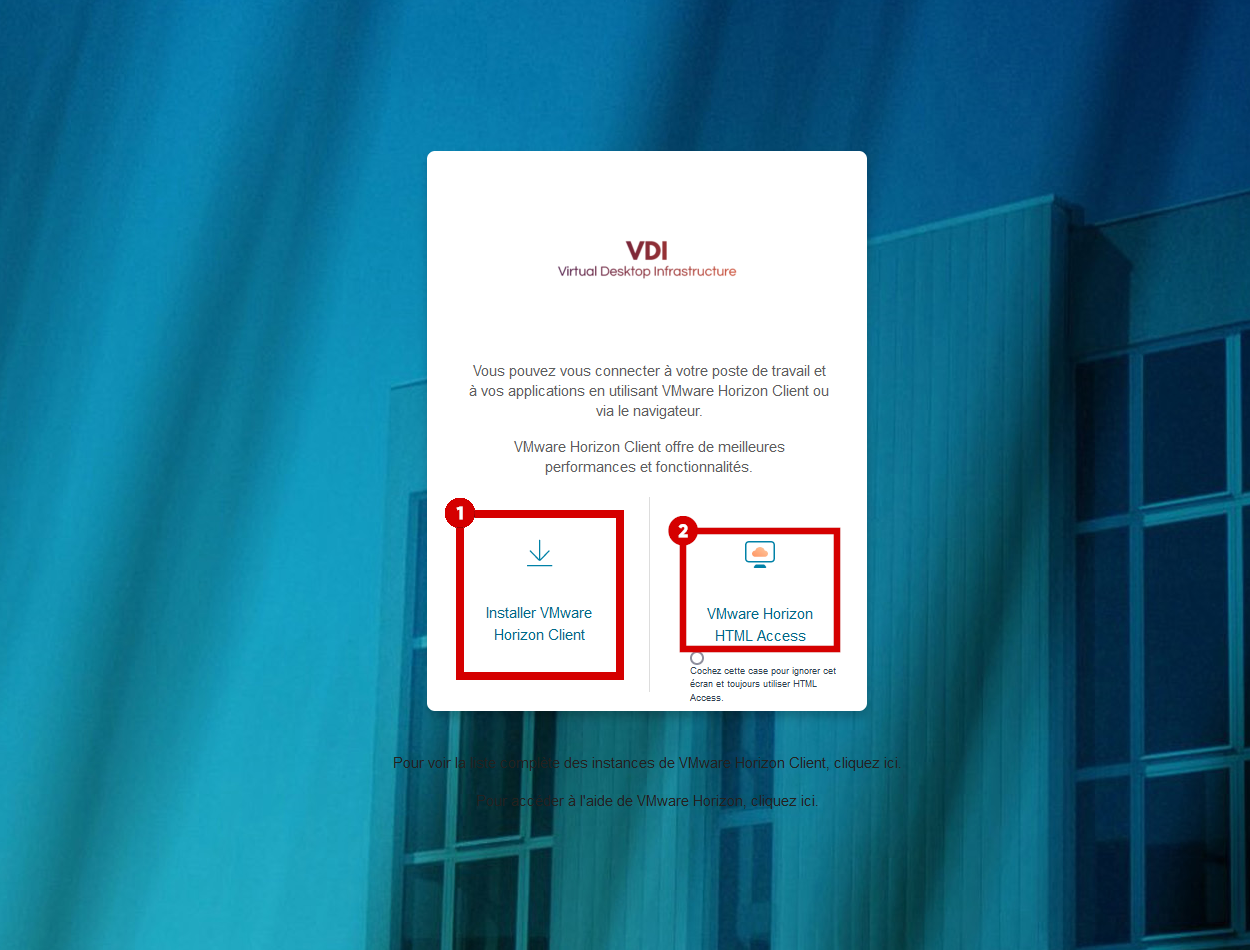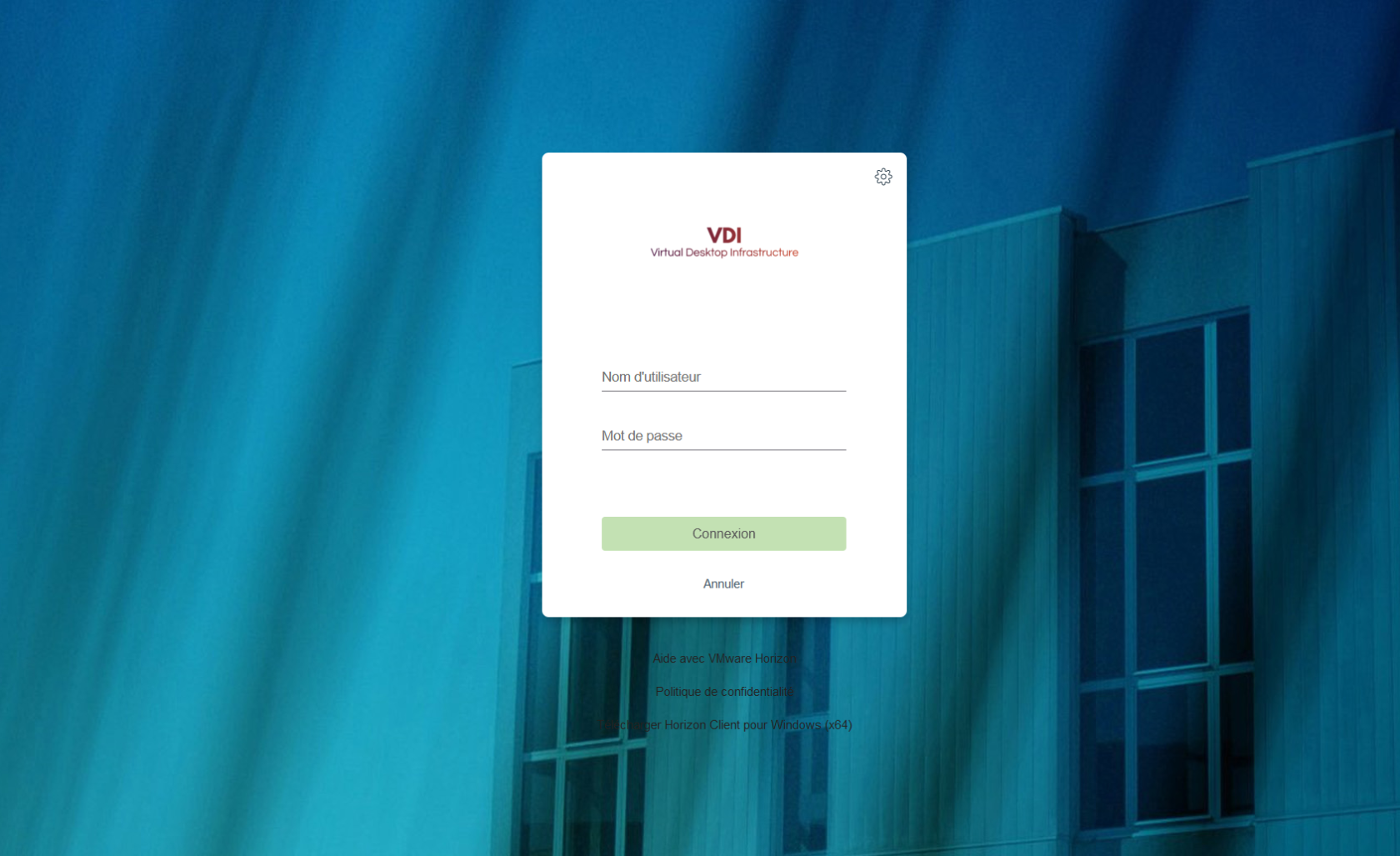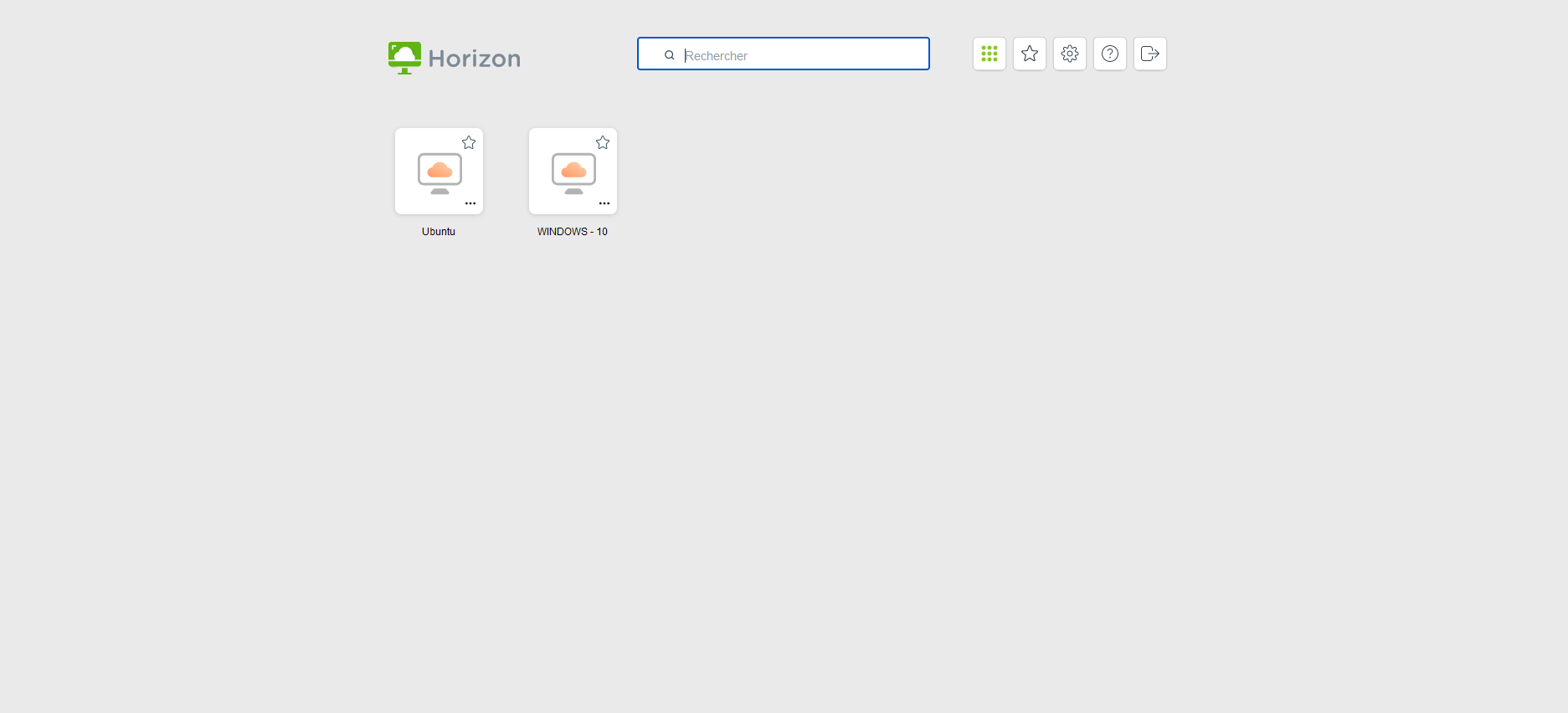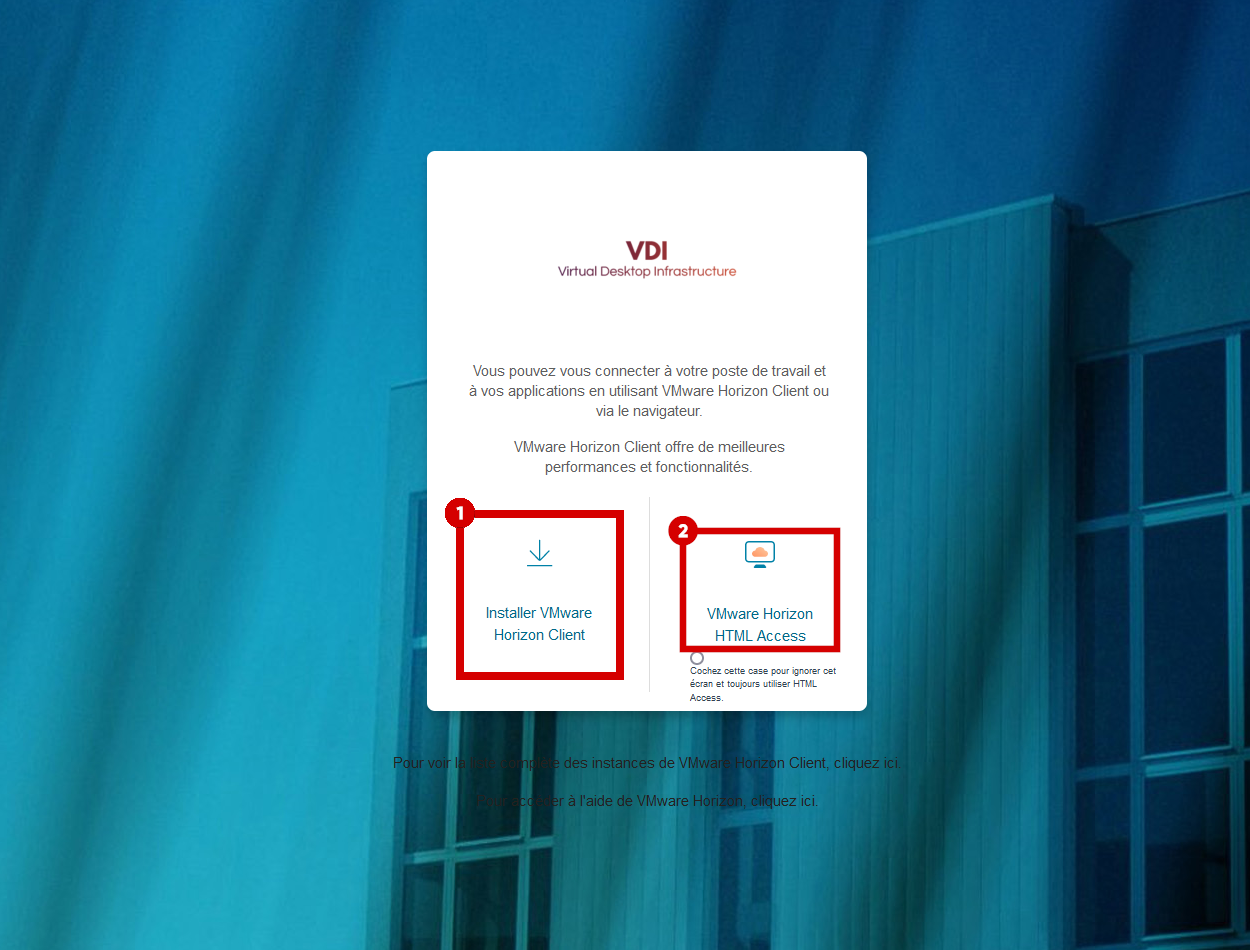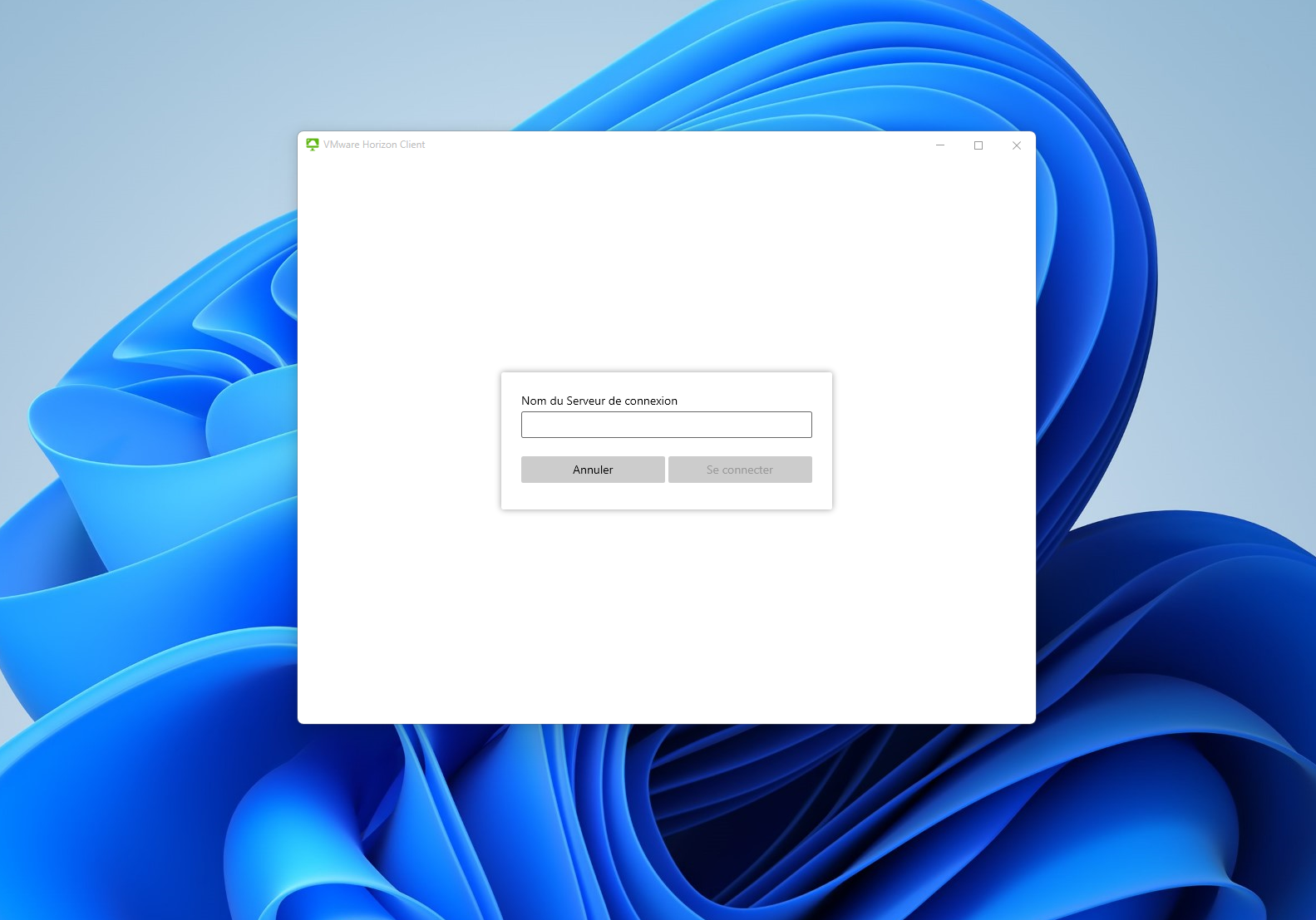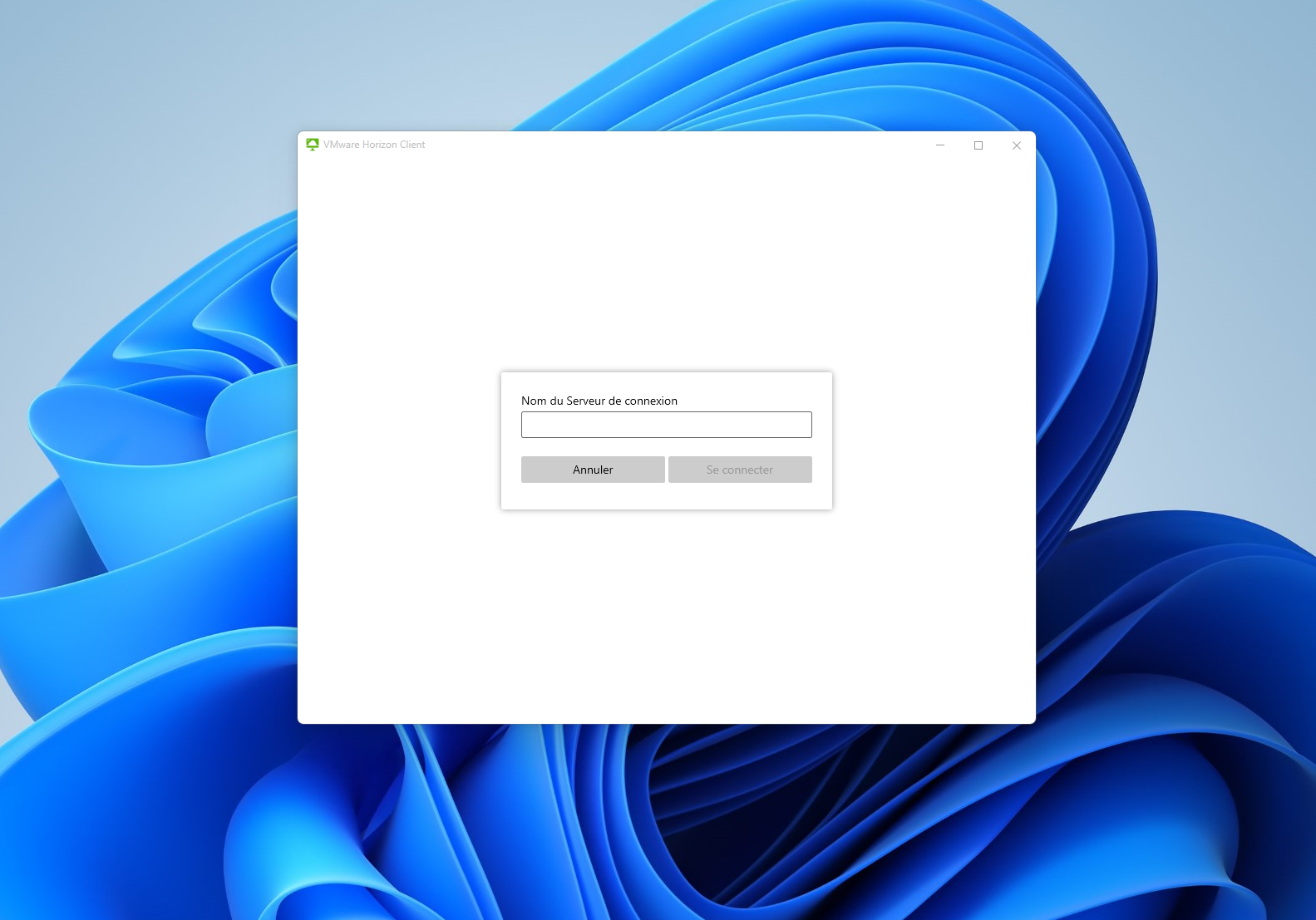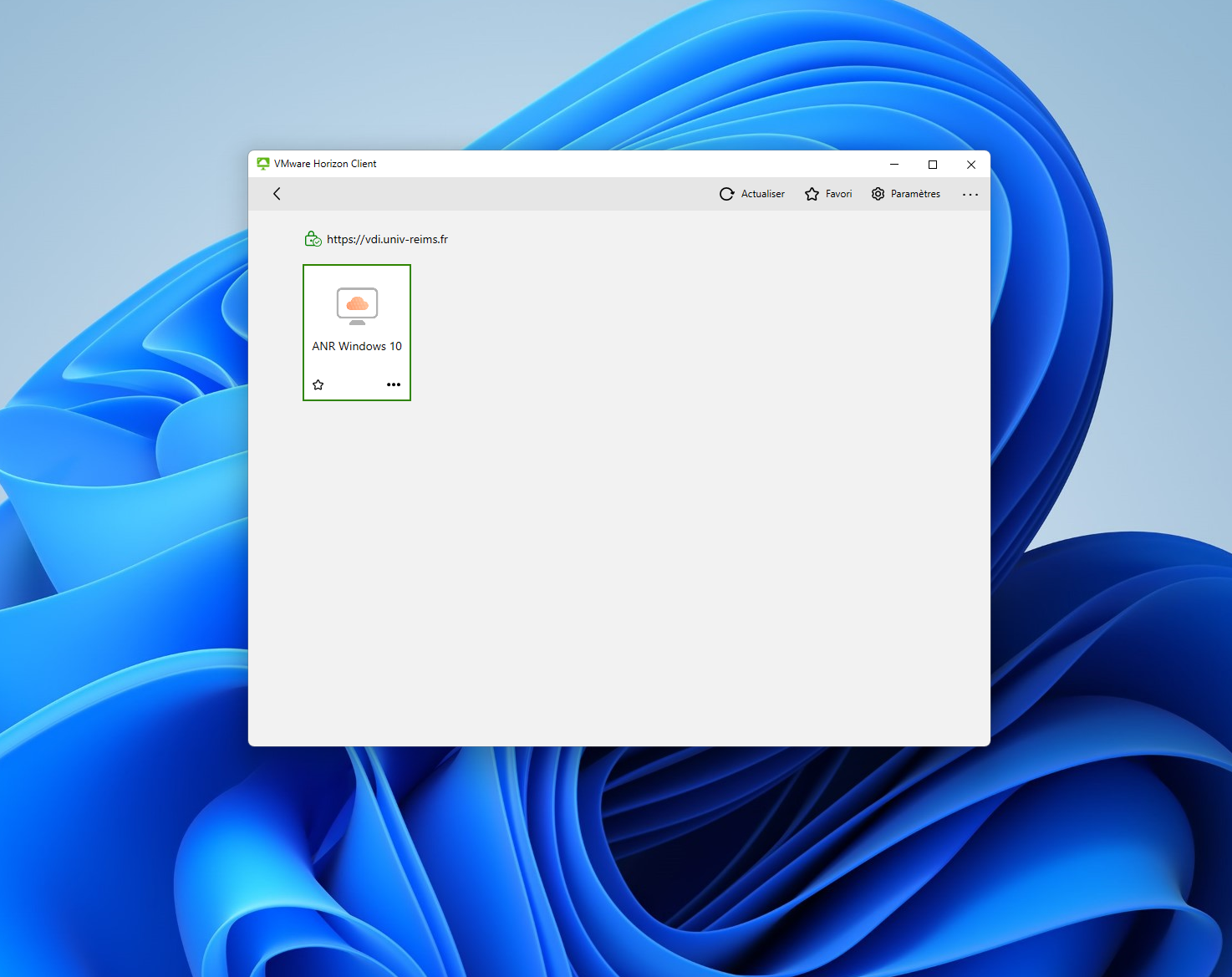2. Accès par un navigateur internet
Cette méthode d'accès dispose de fonctionnalités réduites. Référez-vous à cette section pour plus de détails.
Résumé - A l'adresse https://vdi.univ-reims.fr, cliquez sur l'option VMware Horizon HTML Access, puis entrez vos identifiants URCA avant de cliquer sur le bouton Connexion.
Authentification
Rendez-vous à l'adresse https://vdi.univ-reims.fr, puis choisir l'option  sur l'image suivante (VMware Horizon HTML Access).
sur l'image suivante (VMware Horizon HTML Access).
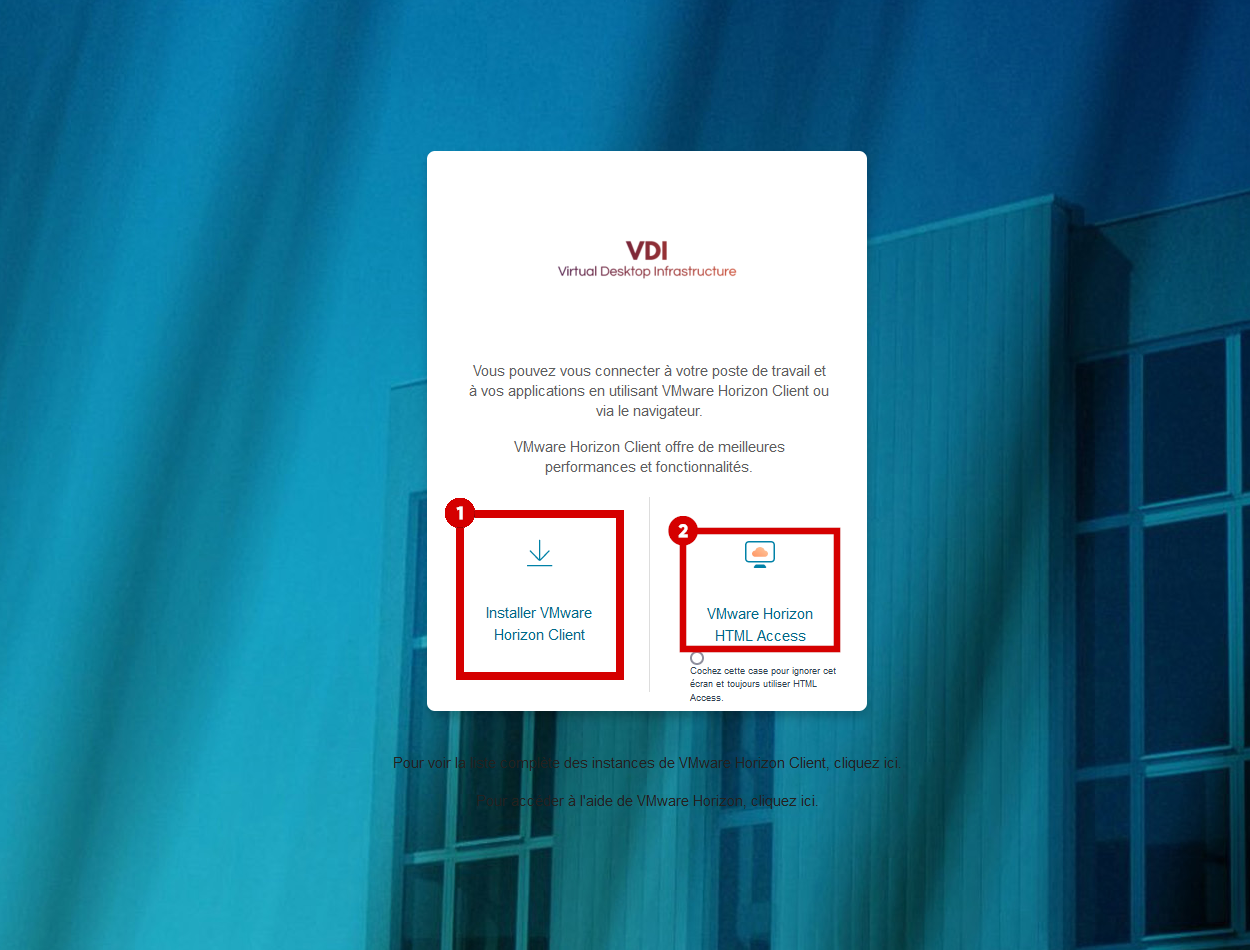
Après cela, vous arriverez sur l'interface suivante :
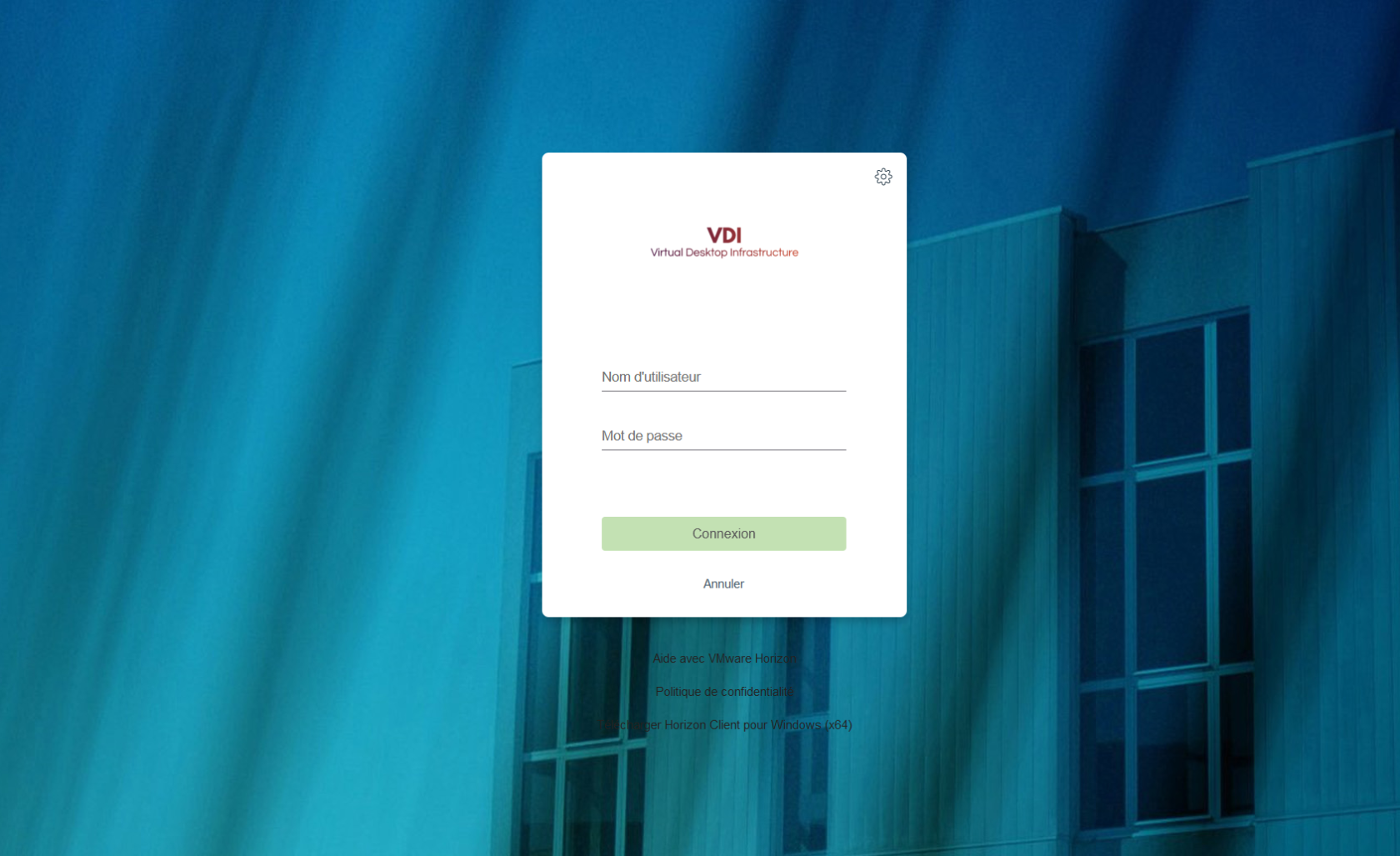
Il ne vous reste maintenant plus qu'à saisir vos identifiants URCA et cliquer sur le poste que vous souhaitez lancer.
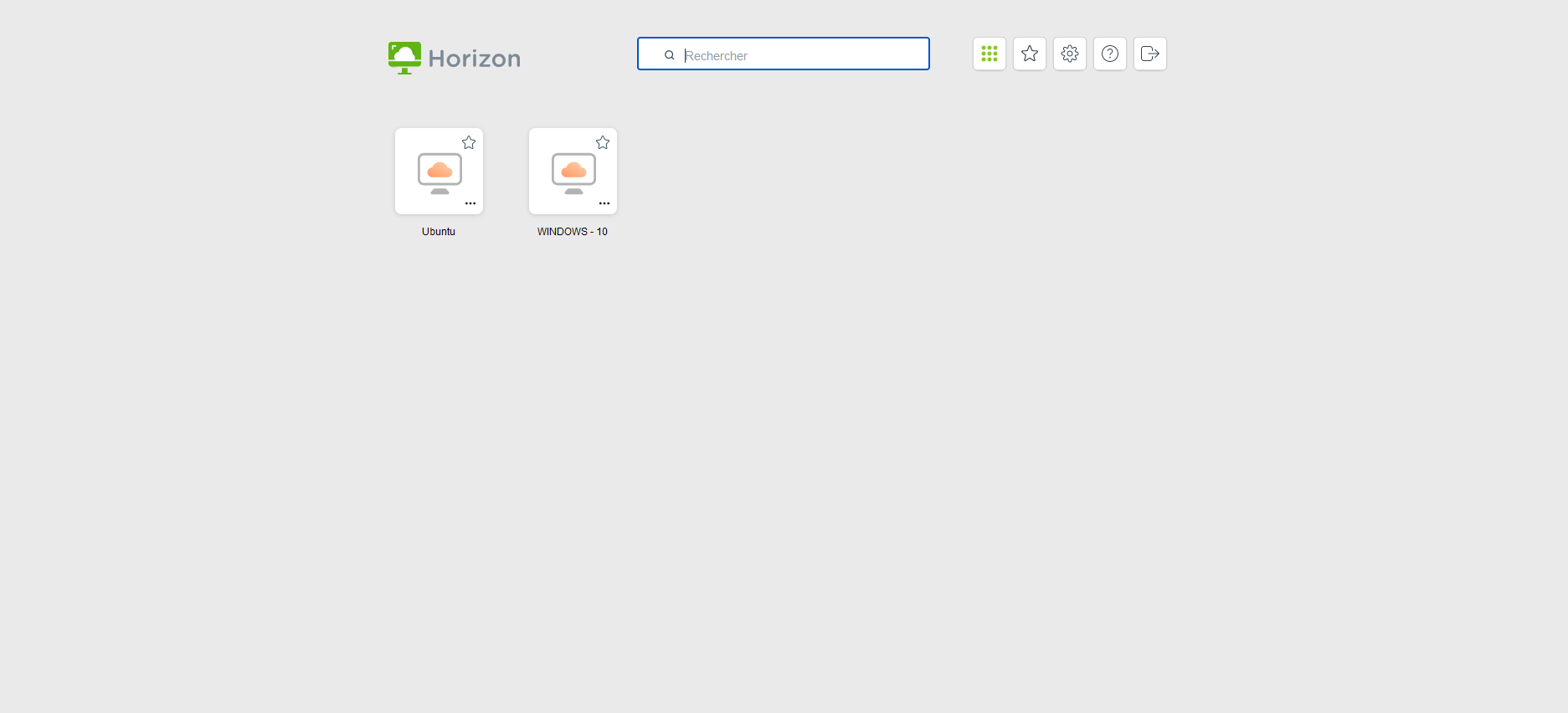
-
Depuis le logiciel "Horizon client"
💡 Si vous êtes sur un ordinateur avec les droits d'installation, nous vous recommandons de télécharger le logiciel.
Pour installer le logiciel, cliquez sur le choix numéro 1 présent sur la page lors de votre connexion à https://vdi.univ-reims.fr
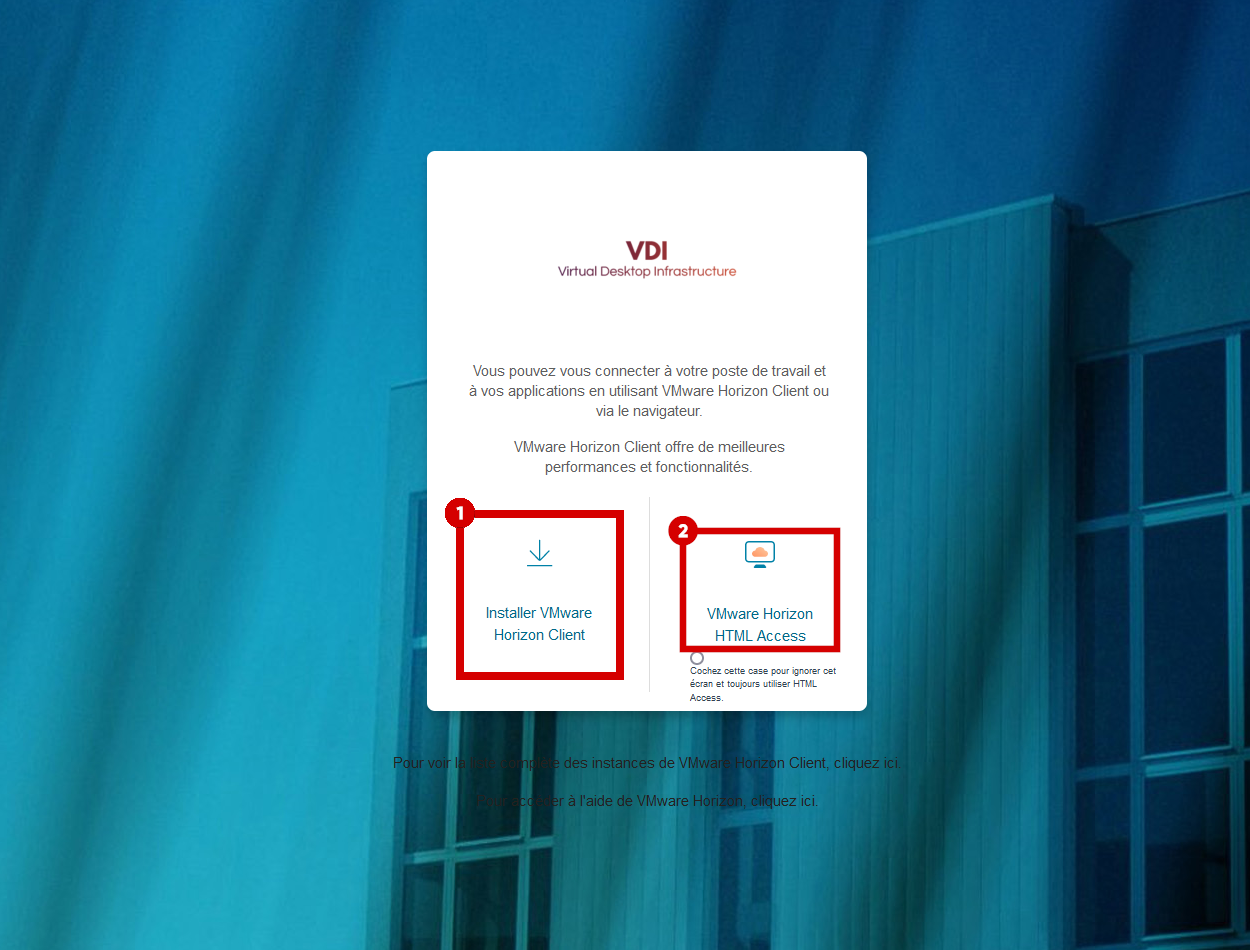
Lorsque vous lancerez le logiciel pour la première fois, vous aurez accès à l'interface suivante :
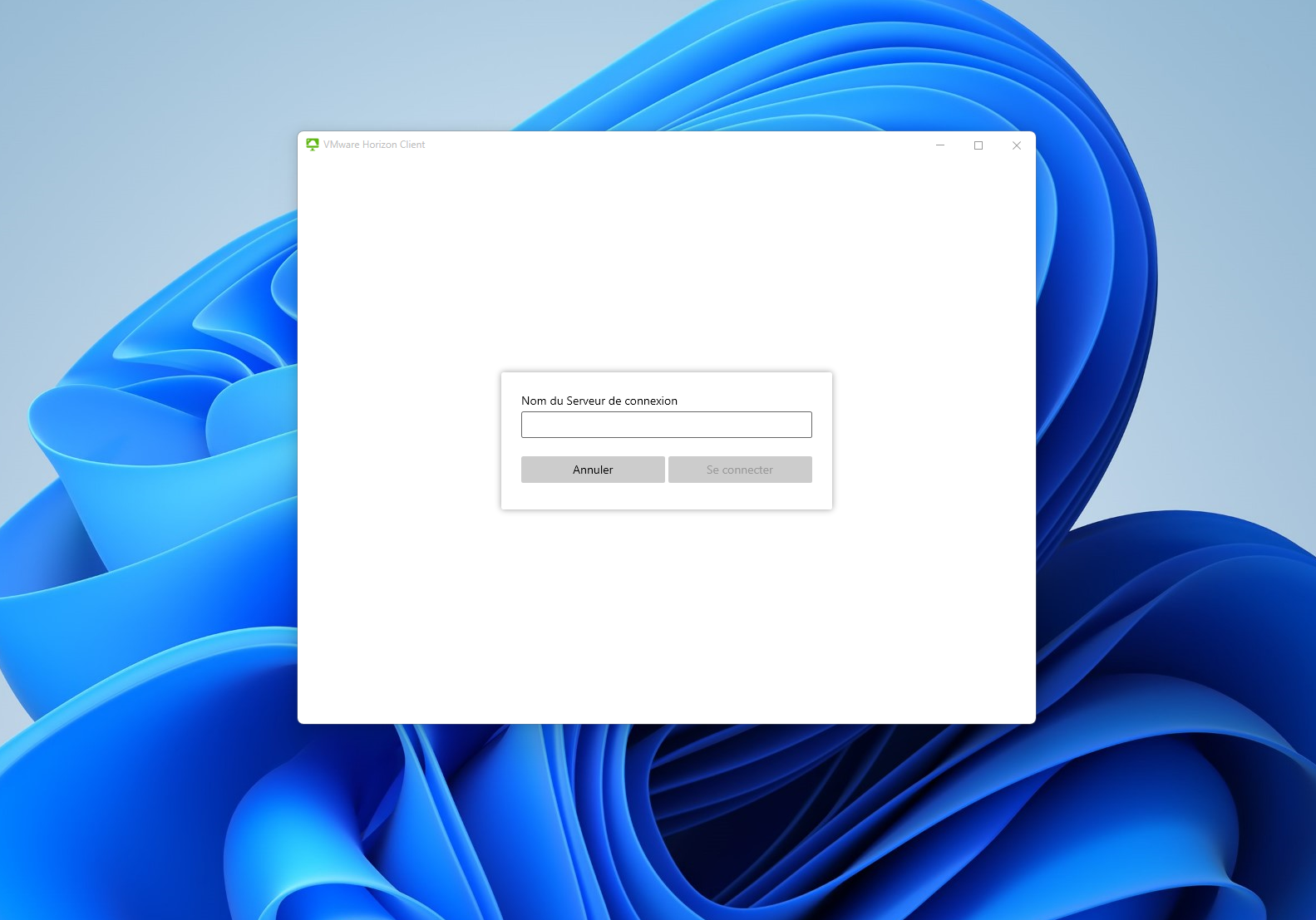
Cliquez sur le bouton "Ajouter un serveur" et écrivez vdi.univ-reims.fr dans le champ prévu à cet effet :
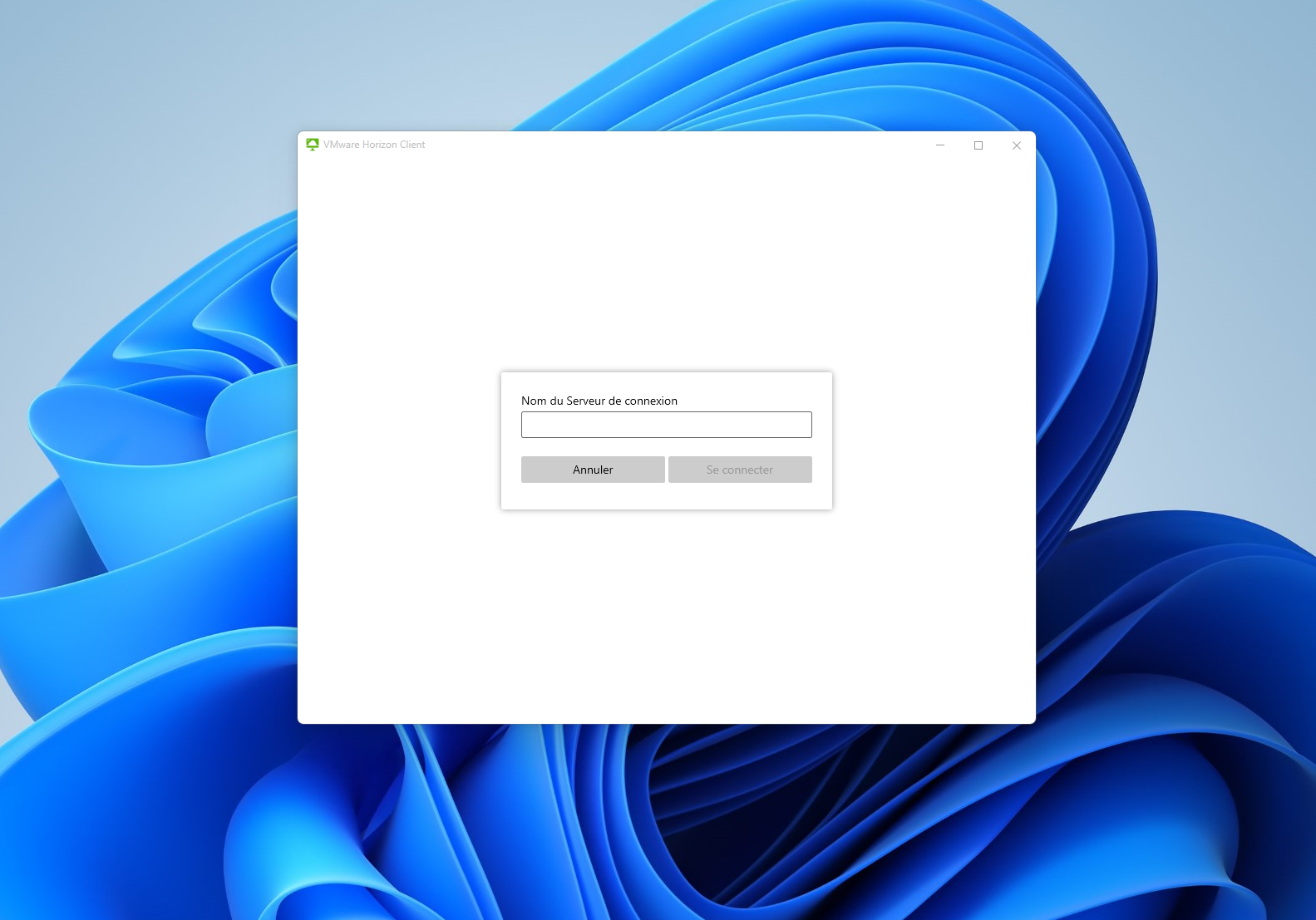
Vous pouvez désormais vous connecter à l'aide de vos identifiants universitaires et vous aurez ainsi accès à la liste de vos postes virtuels.
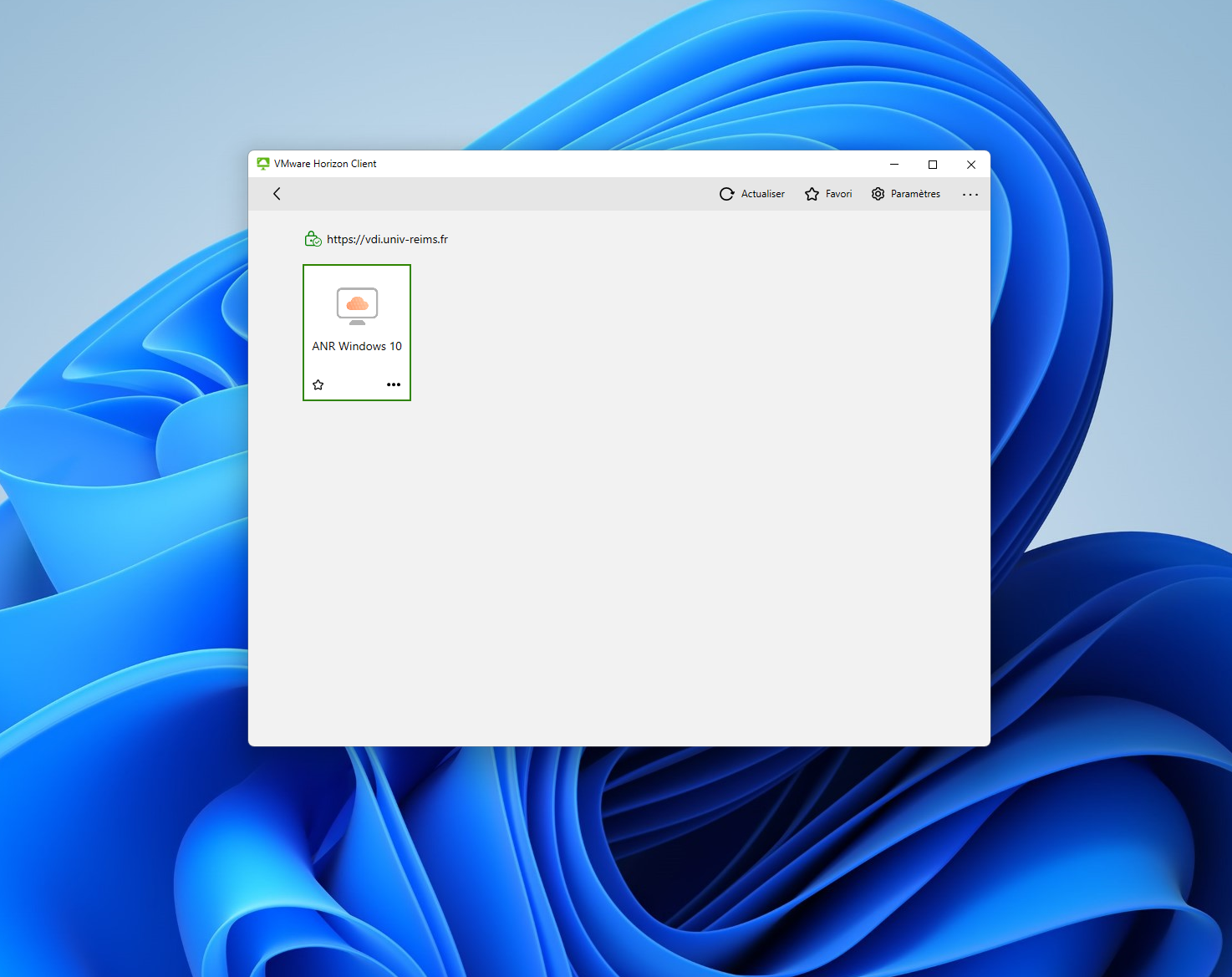
![]() sur l'image suivante (VMware Horizon HTML Access).
sur l'image suivante (VMware Horizon HTML Access).